Sistemul de operare Windows, indiferent de ediția pe care o utilizați, efectuează instalarea automată a driverelor generice necesare funcționării. Aceste drivere sunt uneori actualizate odată cu instalarea actualizărilor Windows. În alte situații, este posibil să actualizați manual un anumit driver sau chiar un utilitar al computerului să realizeze această operațiune. În general, actualizarea driverelor este un aspect pozitiv, semnalând că producătorul componentelor hardware oferă suport activ pentru cele mai recente versiuni ale sistemului de operare. Hardware-ul care beneficiază de actualizări regulate va menține compatibilitatea pe o perioadă mai lungă. Din nefericire, actualizările de drivere nu se integrează întotdeauna perfect cu noua versiune a sistemului de operare sau cu alte componente hardware. Se poate întâmpla ca o actualizare a unui driver să provoace defecțiuni în loc să aducă îmbunătățiri. Într-o astfel de situație, este necesară revenirea la o versiune anterioară, funcțională, a driverului. În continuare, vom explica cum puteți realiza acest lucru în Windows 10.
Operațiunea de anulare a actualizărilor driverelor este simplă, însă necesită permisiuni administrative. Dacă aveți configurate mai multe conturi pe computerul dvs. Windows, este recomandat să vă conectați folosind contul de administrator pentru a anula un driver, în loc să folosiți un cont obișnuit și să introduceți parola de administrator în timpul procesului.
Revenirea la o Versiune Anterioară a unui Driver
Începeți prin a deschide Managerul de dispozitive. Puteți utiliza funcția de căutare Windows sau puteți deschide caseta de dialog „Run” folosind comanda rapidă de la tastatură Win + R și introduceți următoarea comandă:
devmgmt.msc
În cadrul Managerului de dispozitive, identificați componenta hardware pentru care doriți să anulați un driver. Aici pot apărea diferite scenarii, pe care le vom analiza individual. Prima situație este atunci când opțiunea de revenire la versiunea anterioară este disponibilă. Faceți dublu clic pe componenta hardware pentru a deschide proprietățile sale. Navigați la fila „Driver” și apăsați butonul „Roll back driver” (Revenire la driverul anterior), presupunând că acesta nu este inactiv.
Dacă opțiunea este inactivă, înseamnă că nu există o versiune anterioară a driverului la care Windows poate reveni. Acest lucru nu indică faptul că anularea driverului este imposibilă, ci doar că nu o puteți realiza folosind funcția integrată în sistemul de operare.
În cazul în care cunoașteți versiunea specifică a driverului pe care doriți să o utilizați, descărcați-o separat. Puteți găsi drivere, atât versiuni vechi cât și noi, pe site-ul producătorului computerului dvs. Anumite drivere sunt oferite sub formă de fișiere EXE, cum ar fi în cazul driverelor Dell. În această situație, puteți executa fișierul EXE și instala driverul dorit. Înainte de a face acest lucru, accesați Managerul de dispozitive și dezinstalați dispozitivul.
Acum, executați fișierul EXE ce conține driverul. Acesta va detecta automat hardware-ul, iar restul procesului ar trebui să se desfășoare fără probleme. Dacă driverul dvs. nu a fost distribuit sub forma unui fișier EXE, va trebui să îl instalați prin intermediul Managerului de dispozitive.
Deschideți din nou Managerul de dispozitive și proprietățile dispozitivului căruia doriți să-i anulați driverul. Selectați fila „Driver” și apoi opțiunea „Actualizare driver”. Alegeți „Căutați drivere pe computerul meu” și apoi „Răsfoire”. Selectați directorul în care ați salvat fișierul driverului, iar Managerul de dispozitive va putea găsi driverul. Restul procesului va fi gestionat automat. Uneori, este necesară repornirea sistemului pentru ca modificările să fie aplicate.
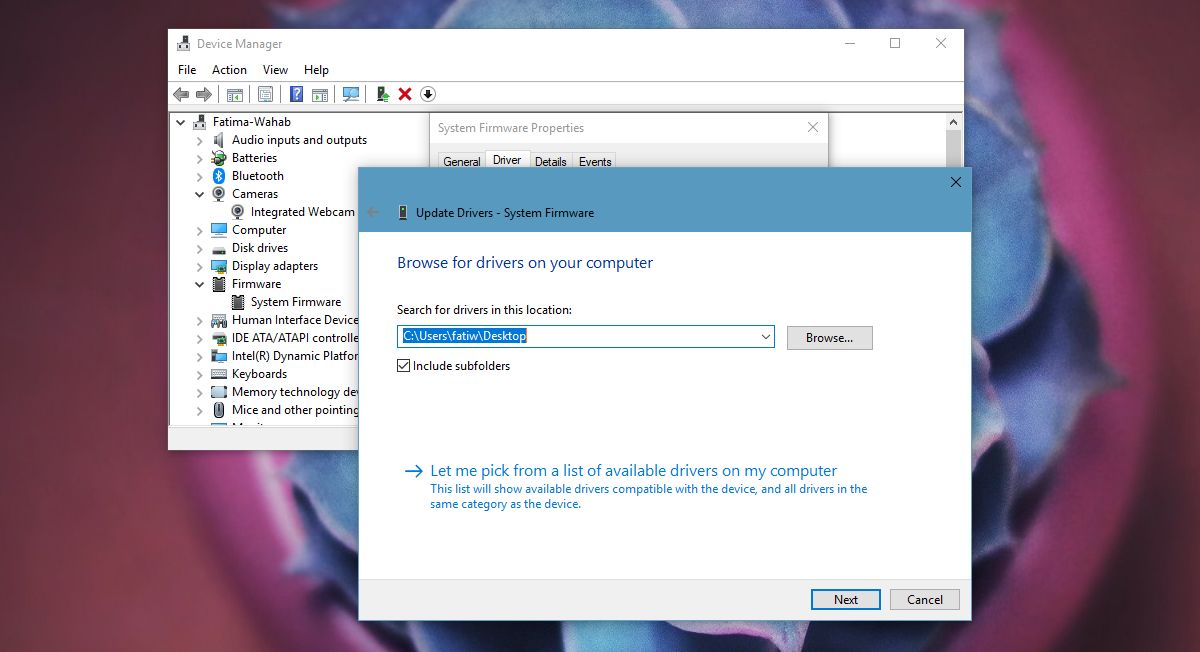
Această metodă funcționează în Windows 7, 8/8.1 și Windows 10.